
ワードプレスでブログを始めたいんだけど、どうやったらいいか分からない。
ファイルの転送なんてよく分からないし、何とか手っ取り早くワードプレスが使えるようにならないだろうか、と思っている方もみえることでしょう。
今回は、そんな方のために10分でワードプレスの設置ができるエックスサーバーのクイックスタートというシステムを分かりやすくご紹介します。
 ハナ
ハナ 本当に10分でできるのかニャー
もっと早いかもよ

わんこ
エックスサーバーのクイックスタートとは?
ワードプレスでブログを始めるには、通常は次のようなステップが必要になります。
- レンタルサーバーと契約する
- 独自ドメインを取得する
- レンタルサーバーと独自ドメインを紐付ける(契約したレンタルサーバーで独自ドメインを取得した場合は不要)
- 独自ドメインをSSL対応させる
- 独自ドメインにワードプレスをインストールする
(1と2は逆でも可。)
初心者の方にはハードルが高そうなんですけど、エックスサーバーのWordPressクイックスタート(以下クイックスタート)なら、このステップが次のように簡略化されます。
- エックスサーバーとクイックスタートを契約
- 独自ドメインを永久無料で取得
- 独自ドメインにワードプレスをインストールする
契約手順を指示通りに進めていけばワードプレスを設置でき、あとは記事を投稿するだけという簡単ステップでワードプレスが始められるようになります。
独自ドメインが無料で取得できるのも嬉しいですね。
クイックスタートの始め方
エックスサーバーでサーバーをレンタルする場合には、通常なら10日間の無料お試し期間があるんですけど、クイックスタートでは独自ドメインを取得するためにお試し期間はありません。
従って、申込みをするとすぐに料金の支払いが発生します。
支払いはクレジットカードのみとなりますので、クレジットカードが必要になります。
また、SMSでの認証を行いますので、携帯電話も必要です。
クイックスタートの申し込み方法手順
1.エックスサーバーで「10日間無料!お申し込みはこちら」から申し込みます。(クイックスタートでは無料期間はありませんが、ここから申し込みます。)

申し込み画面はコチラをクリック⇛Xserver Business
![]()
2.表示された画面の左側「10日間無料お試し 新規申し込み」をクリックします。

3.サーバー契約内容を決定します。
- サーバーID:そのままでOKです。
- プラン:X10でOKです。
- WordPressクイックスタートを利用するの「利用する」をチェックします。

4.WordPressクイックスタートを「利用する」にチェックを入れると、項目名が増えますので必要事項を入力します。

- サーバーの契約期間:プルダウンメニューから希望の期間を選択します(期間が長いほどお得です。)
- 取得ドメイン名:希望のドメイン名を入力します。(既に他の人が取得済みの場合は、違うドメイン名を入力します。)
- ブログ名:希望のブログ名(ブログタイトル)を入力します。(後で変更できます。)
- ユーザー名:希望のユーザー名を入力します。
- パスワード:希望のパスワードを半角8文字異常、16文字以内で入力します。
- メールアドレス:よく使っているメールアドレスを入力します。
5.XSERVER お申し込みフォームに必要事項を入力します。
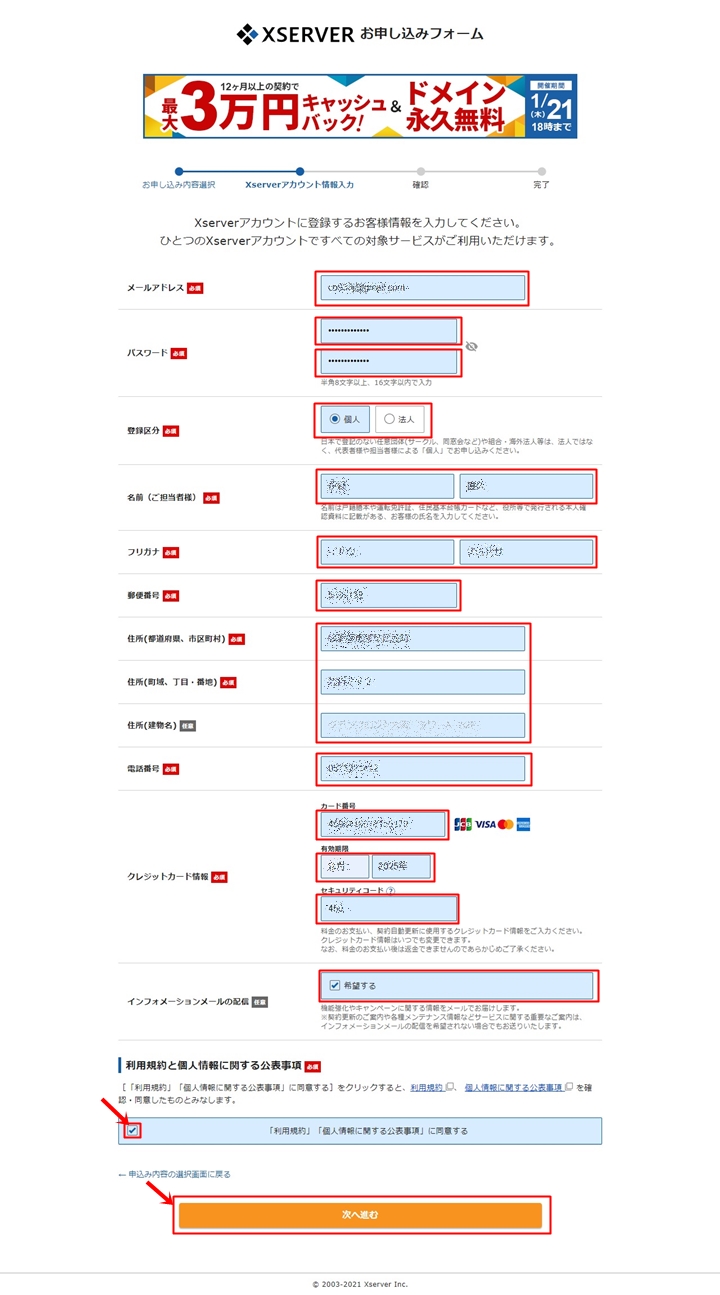
- メールアドレス:メールアドレスを記入します。(既にエックスサーバーと契約している場合は、同じメールアドレスは登録できません。)
- パスワード:希望するパスワードを半角8文字以上、16文字以下で入力します。
- 登録区分:個人利用か法人(会社)利用かを選択します。
- 名前:苗字と名前を入力します。
- フリガナ:苗字と名前のフリガナを入力します。
- 電話番号:電話番号を入力します。
- 郵便番号:郵便番号(ハイフン無し)を入力します。
- 住所:郵便番号を入力すると住所の一部が表示されるので、修正・追加します。
- 電話番号:電話番号を入力します。
- クレジットカード情報:クレジットカード情報を入力します。
- インフォメーションメールの配信:希望する場合はチェックを入れます。
- 「利用規約」「個人情報に関する公表事項」に同意するにチェックを入れます。
- 「次へ進む」ボタンをクリックします。
6.認証コード確認画面になるので、登録したメールアドレスに届いた認証コードを入力して「次に進む」ボタンをクリックします。
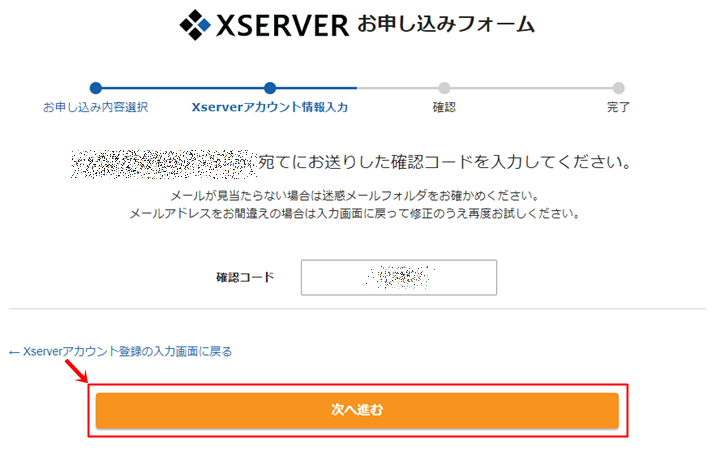
7.申込確認画面になるので、内容を確認して「SMS・電話認証へ進む」ボタンをクリックします。
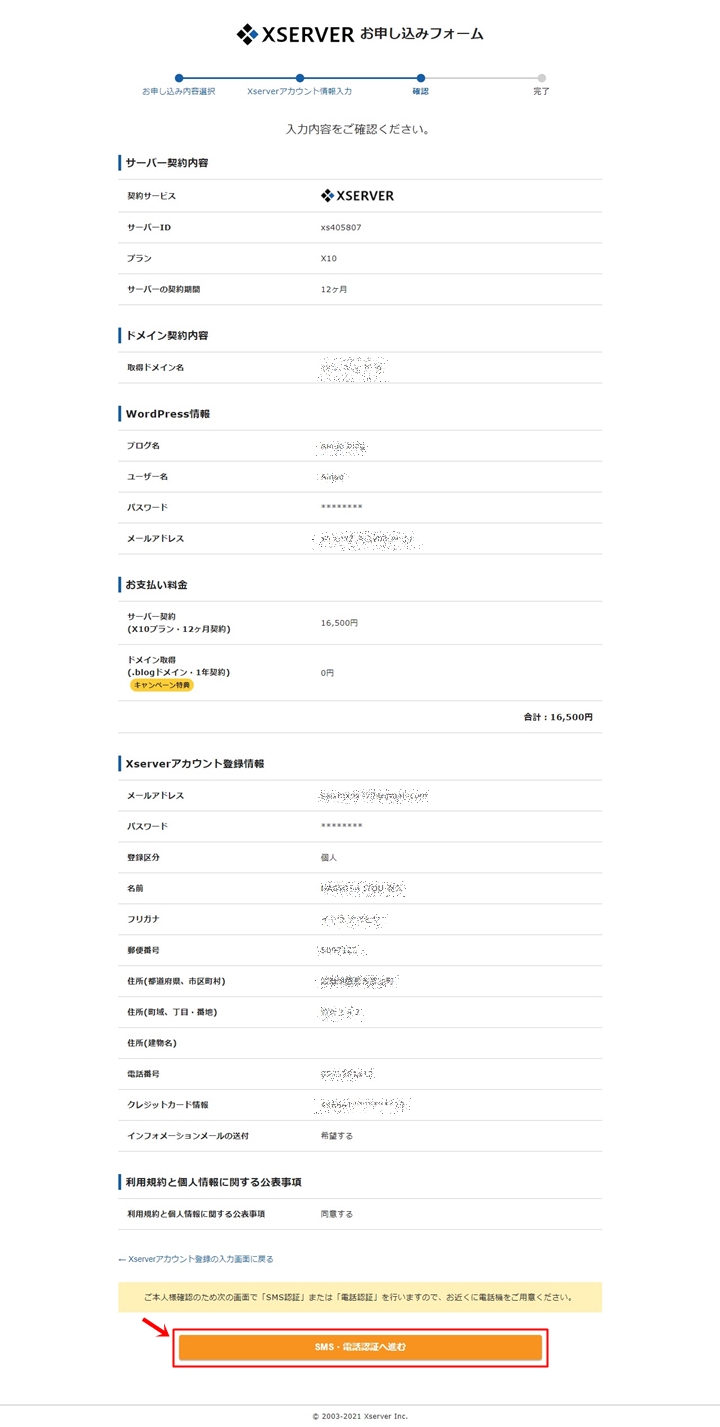
(これ以降の操作をすると料金の発生が確定しますので、クイックスタートを中止する場合にはここで操作をストップさせます。)
8.SMS・電話認証の画面になるので、携帯電話の電話番号を入力し、「テキストメッセージで取得(SMS)」にチェックを入れて「認証コードを取得する」ボタンをクリックします。
(音声自動通話も選択できますが、音声自動通話よりも文字で残るテキストメッセージのほうがおすすめです。)

9.携帯電話に送られてきた認証コードをお申し込みフォームに入力し、「認証して申込みを完了する」ボタンをクリックすれば申込みは完了です。(画像はありません。)
ドメインのSSL設定(暗号化)も同時に完了されています。
操作が少し多いように感じますが、クイックスタートでなければもっと手間がかかりますし、独自ドメインが永久的に無料で取得できるのは大きなメリットですよ。
間もなくエックスサーバーからサーバーアカウント設定完了や、ワードプレスにログインするURLなどが記載されたメールが届きますが、実際に使えるようになるには少し時間がかかることもあるようです。
すぐにログインできなくても、少し待ってから再ログインを試してみましょう。
エックスサーバー クイックスタートの注意点
レンタルサーバーの契約や独自ドメインの取得、ワードプレスの設置が簡単にできるクイックスタートなんですけど、次のような使い方はできませんので気をつけましょう。
- 既にエックスサーバーと契約していて、そのサーバーでクイックスタートを始める。
- 取得済みの独自ドメインでクイックスタートを始める。
エックスサーバーのクイックスタートは、サーバーの新規契約と独自ドメインの取得がセットになったプランです。
従ってサーバーを新規契約しなかったり、独自ドメインを取得せずにクイックスタートは使うことができません。
まとめ
今回は、エックスサーバーのクイックスタートの始め方について解説してきました。
クイックスタートはワードプレスがすぐに使えるようになるというメリットの他に、独自ドメインがずっと無料で取得できるのも大きなメリットですね。
ドメインの料金は取得したら終わり、というものではなくて1年単位で料金が発生し、おおまかな金額は1年で大体1,100円くらいです。
キャンペーンなんかで最初の取得金額は安くても、次の年からは正規の料金が発生します。
無料になるのは1個の独自ドメインだけなんですけど、クイックスタートならこの金額がずっと無料なのは本当にありがたいですね。

わんこ
コスト削減になるのだワン
最後まで読んでいただき、ありがとうございました。

